Wor如何设置目录跳转内容 Word文档从目录直接跳转内容的方法
(福利推荐:你还在原价购买阿里云服务器?现在阿里云0.8折限时抢购活动来啦!4核8G企业云服务器仅2998元/3年,立即抢购>>>:9i0i.cn/aliyun)
word文档是一款非常好用的文本处理软件,很多“办公族”在日常办公时都会需要使用到该软件。在Word文档中有一个“自动目录”功能,使用该功能我们可以快速在文档中生成目录,后续如果内容有改动,可以使用“更新目录”功能快速进行更新,非常地方便实用。在Word文档中引用自动目录后,我们还可以在目录页点击直接跳转到具体的内容处。那小伙伴们知道Word文档中如何从目录处直接跳转到内容吗,其实操作方法是非常简单的,只需要进行几个步骤就可以实现了。接下来,小编就来和小伙伴们分享具体的操作步骤了,有需要或者是有兴趣了解的小伙伴们快来和小编一起往下看看吧!
Word文档从目录直接跳转内容的方法
第一步:点击打开Word文档,依次选中一级二级三家标题后,点击“段落”栏右下角的小图标打开段落窗口,将大纲级别依次设置为1级,2级,3级并确定;

第二步:在“引用”选项卡中点击“目录”按钮并在子选项中选择一个自动目录样式,系统就会自动生成一个目录;
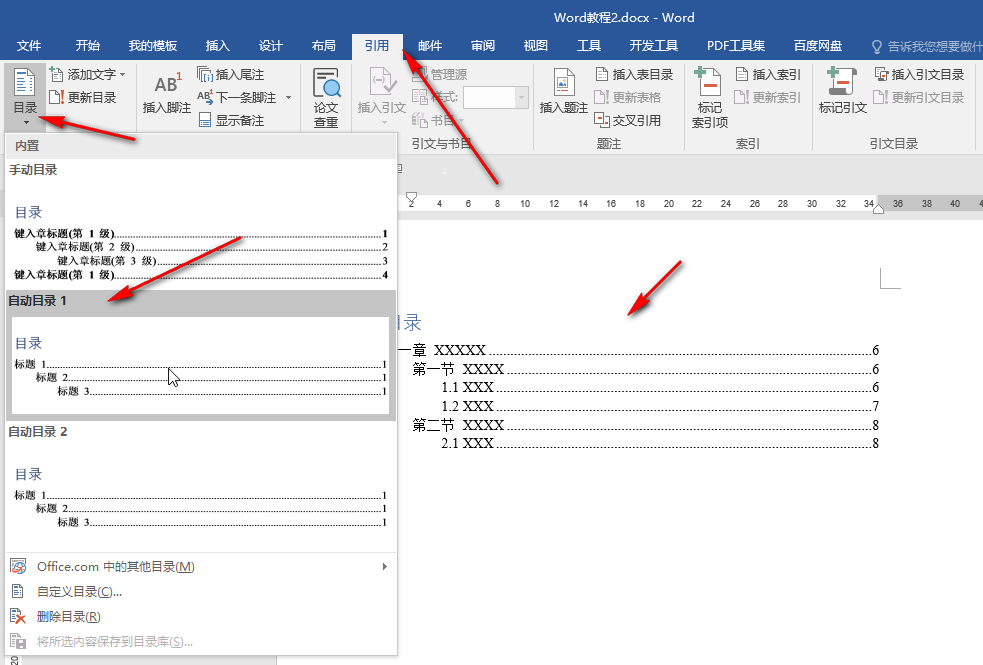
第三步:点击生成的目录,可以更新目录,点击旁边的图标还可以切换目录样式,删除样式,也可以在“目录”按钮旁更新目录;

第四步:将鼠标悬停到目录上下,可以看到“按住Ctrl键并单击可以访问链接”的提示,我们按住Ctrl键后点击需要直接跳转的内容;

第五步:就可以快速定位到指定位置了。

以上就是Word文档中直接从目录跳转到内容的方法教程的全部内容了。在更新目录时,我们可以选择更新整个目录,也有选择只更新页码,小伙伴们可以按需操作。
相关文章
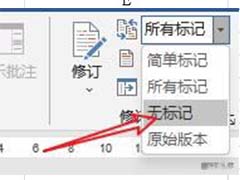 word文档中添加了很多批注,想要删除批注,该怎么批量删除批注呢?我们可以在审阅功能中删除批注,下面我们就来看看详细的教程2024-03-20
word文档中添加了很多批注,想要删除批注,该怎么批量删除批注呢?我们可以在审阅功能中删除批注,下面我们就来看看详细的教程2024-03-20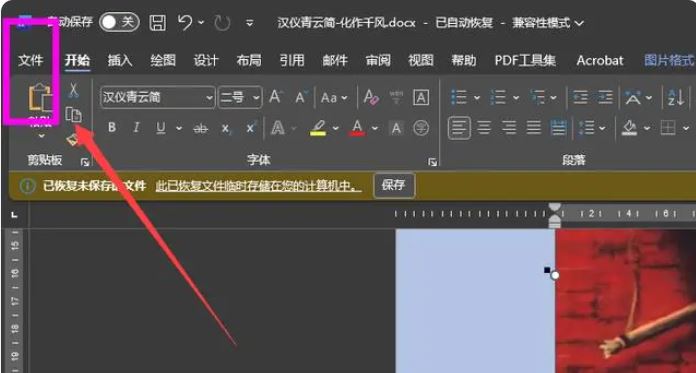
word如何删除最近使用记录?删除word最近访问记录的方法
word的文档使用记录怎么删除呢?word如何删除最近访问记录?这篇文章主要介绍了删除word最近访问记录的方法,需要的朋友可以参考下2024-03-11
Word/Excel/PPT/PDF怎么实现格式互转? 完整攻略请拿走
在办公场景中,我们经常使用电子文档来传递信息,在电子文档中,又有几类最为常用,它们分别是Word、Excel、PPT、PDF,这些格式的文件怎么实现快速的互相转换呢?详细请看下2024-03-05
word怎么做方格稿纸? word页面快速添加400个方格子的技巧
稿纸样式我们都知道,想要使用word创建稿纸,该怎么快速添加400个方格子呢?下面我们就来看看详细的教程2024-02-27
word怎么给图片去白边? word图片留白太多消除白边的技巧
word导入的图片白边太多占很大的位置,想要去掉白边,该怎么操作呢?下面我们就来看看word去除图片白边的技巧2024-02-27
Word文字不顶格怎么办 word表格中文字不能顶格的解决办法
Word表格中文字不顶格怎么办?其实方法很简单的,用户们可以直接的选中要更改的文本,然后在选择单元格边距调整就可以了,详细请看下文介绍2024-02-27
目录怎么直接跳转到页面? Word从目录直接跳转到内容的方法
word文档内容很多,做了一个目录,想要实现点击目录直接跳转到指定内容,该怎么实现呢?详细请看下文介绍2024-02-27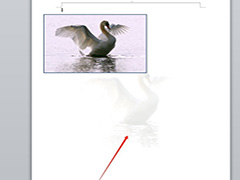
word如何将图片设置为页面水印 word将图片设置为页面水印的教程
Word是一款常用的文档编辑软件,它不仅可以编辑文字,还可以插入图片等多媒体元素,如果您需要在Word文档中添加水印,那么您可以按照以下步骤在,下面分享Word将图片设置为2024-01-24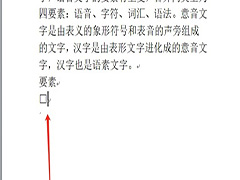
word如何添加空白小正方形 word添加空白小正方形的教程
随着社会和经济的发展,电脑word已经成为我们生活中必不可少的一部分,我们经常需要它来完成我们的学习和工作,那么我们怎么在电脑Word中插入无填充颜色的正方形呢,接下来2024-01-17 相信小伙伴们对水平滚动条,垂直滚动条都不会觉得陌生,我们在Word文档,Excel表格等软件中,经常会使用到滚动条,这样我们就可以查看更多的信息了,有很多小伙伴发现自己的2024-01-17
相信小伙伴们对水平滚动条,垂直滚动条都不会觉得陌生,我们在Word文档,Excel表格等软件中,经常会使用到滚动条,这样我们就可以查看更多的信息了,有很多小伙伴发现自己的2024-01-17





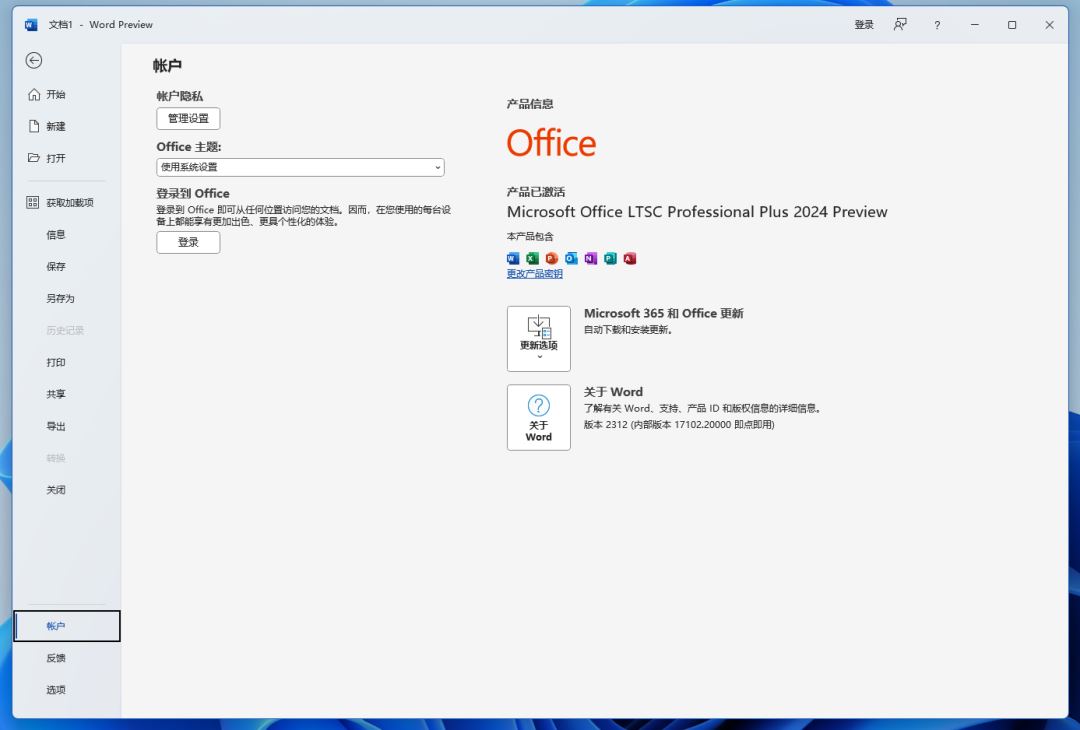


最新评论